А вы знали, что плохое качество аудио входит в число главных факторов, заставляющих зрителей закрывать видео? Как показал опрос, 35% пользователей считают профессиональный звук ключевым фактором для вовлеченности. Тихие или некачественные MP3-файлы значительно снижают качество контента.
Исправить ситуацию поможет инструмент для увеличения громкости MP3, обеспечивающий четкий звук вне зависимости от фонового шума. С их помощью можно настраивать громкость, применять аудиоэффекты, обрезать аудио и делать равномерную громкость.
Программы наподобие Filmora оснащены встроенными инструментами для нормализации аудио, исправления искажений и выравнивания громкости.
Далее мы детально изучим инструменты для увеличения громкости MP3, способные улучшить качество звука.

В этой статье:
Часть 1. Инструменты для увеличения громкости MP3-файлов
Для улучшения тихих MP3-файлов доступен широкий выбор инструментов. Среди них есть как профессиональные решения, так и простые веб-сервисы, позволяющие выбрать между расширенными возможностями и базовой настройкой уровня звука.
Представляем вам обзор инструментов для увеличения громкости MP3.
1. Filmora для увеличения громкости
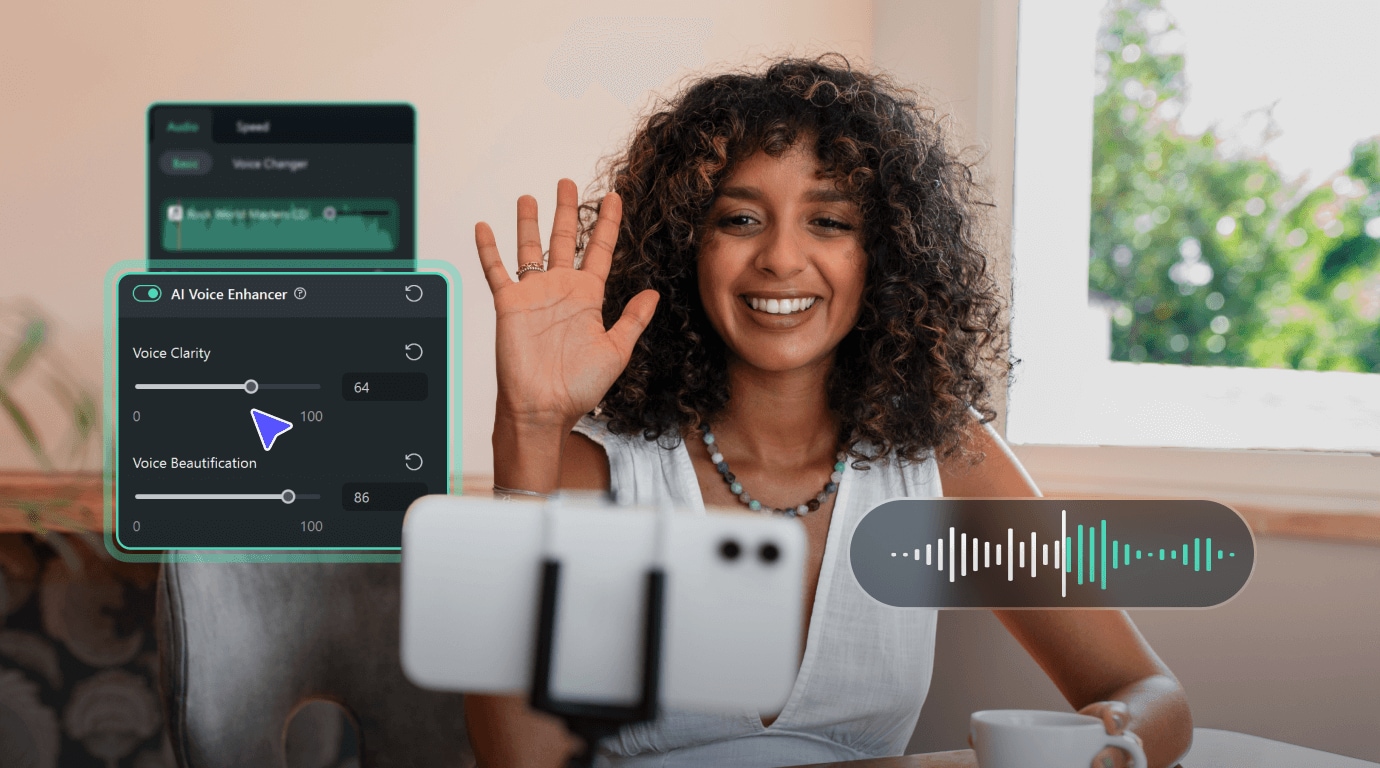
Wondershare Filmora представляет собой продвинутый видеоредактор с функциями для обработки аудио, созданный для пользователей любого уровня — от любителей до профессионалов. В дополнение к базовому увеличению громкости, программа предлагает профессиональные инструменты для обработки аудио:
- Обнаружение тишины
- ИИ-шумоподавление аудио
- Автоматическая нормализация
- Устранение шума ветра
- Устранение гула
- Устранение шипения
- Эквалайзер и многое другое
Главное преимущество Filmora перед другими инструментами — объединение функций для редактирования видео и аудио на одной платформе без переключений между программами. Filmora оптимизирует обработку контента без компромиссов в качестве результата.
Видеоредактор, который делает процесс редактирования эффективным и увлекательным.

Ключевые преимущества перед другими инструментами для увеличения громкости представлены ниже:
- Пакетное увеличение громкости: Одновременное увеличение громкости в пакетном режиме для множества аудиофайлов.
- Поддержка разных ОС: Полная совместимость с операционными системами Windows и macOS.
- Функции на основе ИИ: Filmora имеет уникальные продвинутые ИИ-функции, недоступные в большинстве конкурентных решений.
- Поддержка множества форматов: Filmora работает с большинством форматов фото и видео для увеличения громкости, включая MKV, WMV, MOV, AVI, MPEG, MP4, MPG, MOD, TS, DV, MTS, avchd, M2TS, MP3 и MKA.
После работы в программе вы получите контент профессионального качества, полностью подготовленный к публикации. Это комплексный инструмент, покрывающий все потребности в монтаже.
Быстрые способы для решения проблемы низкой громкости MP3-файлов
1. Audacity
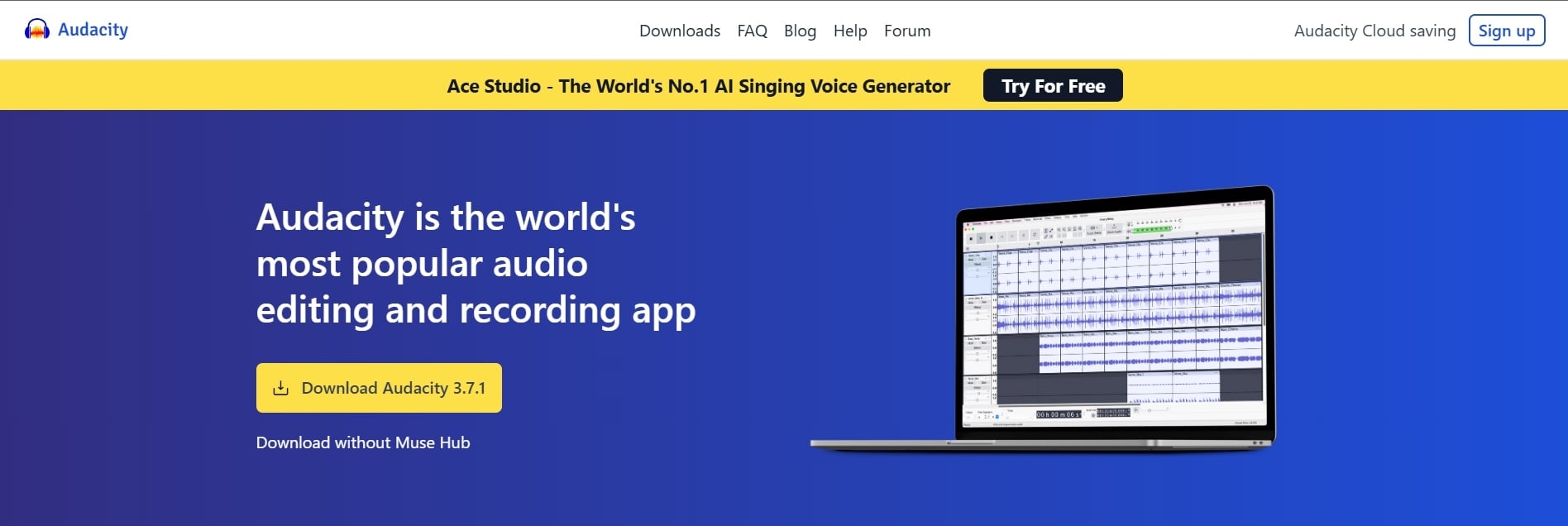
Audacity представляет собой бесплатный инструмент для редактирования аудио с интуитивно понятным интерфейсом. Программа позволяет создавать и редактировать музыкальные композиции. Несмотря на необходимость освоения, программа дает детальный контроль над всеми параметрами аудио. Будучи бесплатной, эта программа функциональнее многих платных аналогов для редактирования аудио и увеличения громкости MP3.
Основные функции для работы с аудио и увеличения громкости представлены ниже:
- Инструмент "Усиление сигнала" для увеличения или изменения громкости
- Эффект ограничителя
- Регулятор громкости трека
- Эффект компрессора
- Эффект нормализации
- Шумоподавление
Ниже описано, чего вы можете ожидать от этого ПО:
- Точная настройка уровня громкости через ручное управление усилением.
- Поддержка многодорожечного редактирования для профессионального монтажа.
- Совместимость с основными аудиоформатами, включая Ogg Vorbis, MP3, WAV, AU, AIFF, FLAC и M4A (AAC). Программа позволяет извлекать аудио из видео и увеличивать громкость MP3-файлов.
- Бесплатная версия доступна на всех популярных платформах — Windows, macOS и Linux.
Audacity обеспечивает точную настройку всех параметров аудио с возможностью использования разных эффектов. Позволяет разрабатывать уникальные композиции и улучшать тихие MP3-файлы.
2. MP3Louder
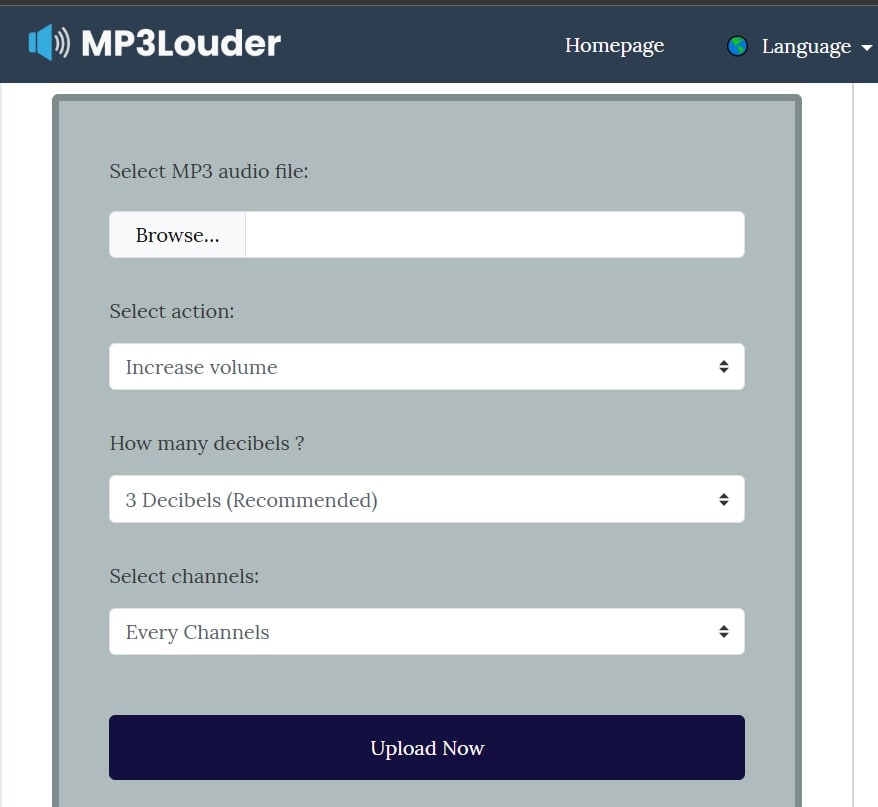
Для быстрого увеличения громкости MP3 в браузере, нет лучше решения, чем MP3Louder! Данный сервис идеально подходит для оперативного решения проблем с тихими аудио. Работает напрямую в браузере без необходимости установки дополнительного ПО.
- Запускается на всех устройствах через интернет-браузер.
- Увеличение громкости до 50 дБ.
- Абсолютно бесплатный сервис без навязчивой рекламы и подписок.
Процесс работы состоит из трех шагов: загрузка файла, выбор операции и сохранение улучшенного аудио в формате MP3.
Для мгновенного решения проблем с громкостью MP3 без сложного монтажа, MP3Louder станет идеальным помощником.
Часть 2. Пошаговое руководство по увеличению громкости MP3 с помощью профессионального ПО
Базовые инструменты для увеличения громкости MP3 неэффективны при работе с видеоконтентом. Представьте ситуацию, когда после монтажа видео оказывается, что звуковая дорожка слишком тихая. Сложность возрастает пропорционально количеству звуковых дорожек.
Традиционный метод требует извлечения аудиодорожки, ее обработки и повторной синхронизации с видео, что отнимает много времени. Итогом обычно бывает либо звук с артефактами, либо минимальный эффект от обработки.
Именно поэтому стоит выбрать комплексный инструмент, такой как Filmora, который сочетает функции для аудио и видео.
Программа работает с популярными форматами аудио, включая MP3, WAV, AAC и другие. Filmora отличается удобным и понятным интерфейсом, выгодно выделяясь на фоне конкурентов с неудобным интерфейсом и урезанным функционалом. С помощью данной программы можно легко улучшать аудио- и видеозаписи, а также увеличивать громкость MP3, и все это в одной программе.
Ниже представлено подробное руководство для настройки громкости аудио в Filmora.
- Шаг 1: Импортируйте MP3-файл в Filmora
Запустите программу Filmora на вашем ПК или ноутбуке. В главном меню кликните по кнопке "Импорт" и выберите нужный файл в формате MP3. Для еще более быстрого импорта, просто перетащите аудиофайл в интерфейс программы.

- Шаг 2: Перетащите MP3-файл на таймлайн
Для аудиофайла: Загруженный MP3-файл нужно переместить из медиатеки на таймлайн. На таймлайне удобно просматривать и редактировать звуковую дорожку.
Для видеофайла: В случае с видеороликом, сначала выполните подготовительный шаг. Выделите видео и нажмите на него двойным щелчком, после чего воспользуйтесь функцией "Отсоединить аудио". Так вы получите отдельную звуковую дорожку. Дальнейшие действия выполняются уже с извлеченным аудио.
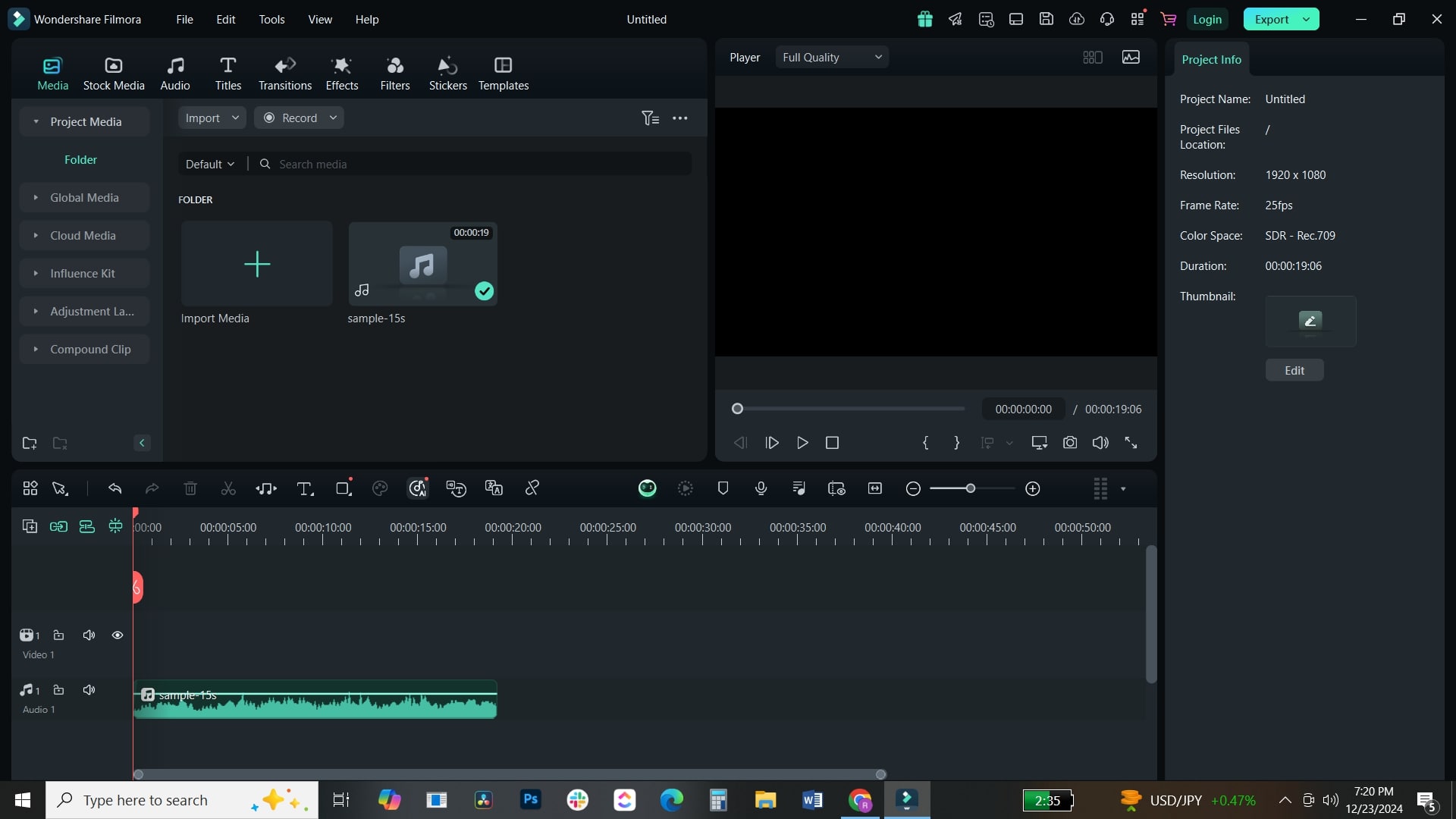
- Шаг 3: Выделите звуковую дорожку
Выделите звуковую дорожку на таймлайне одинарным щелчком мыши. Это выделение гарантирует, что дальнейшие настройки затронут исключительно выбранный аудиофайл.
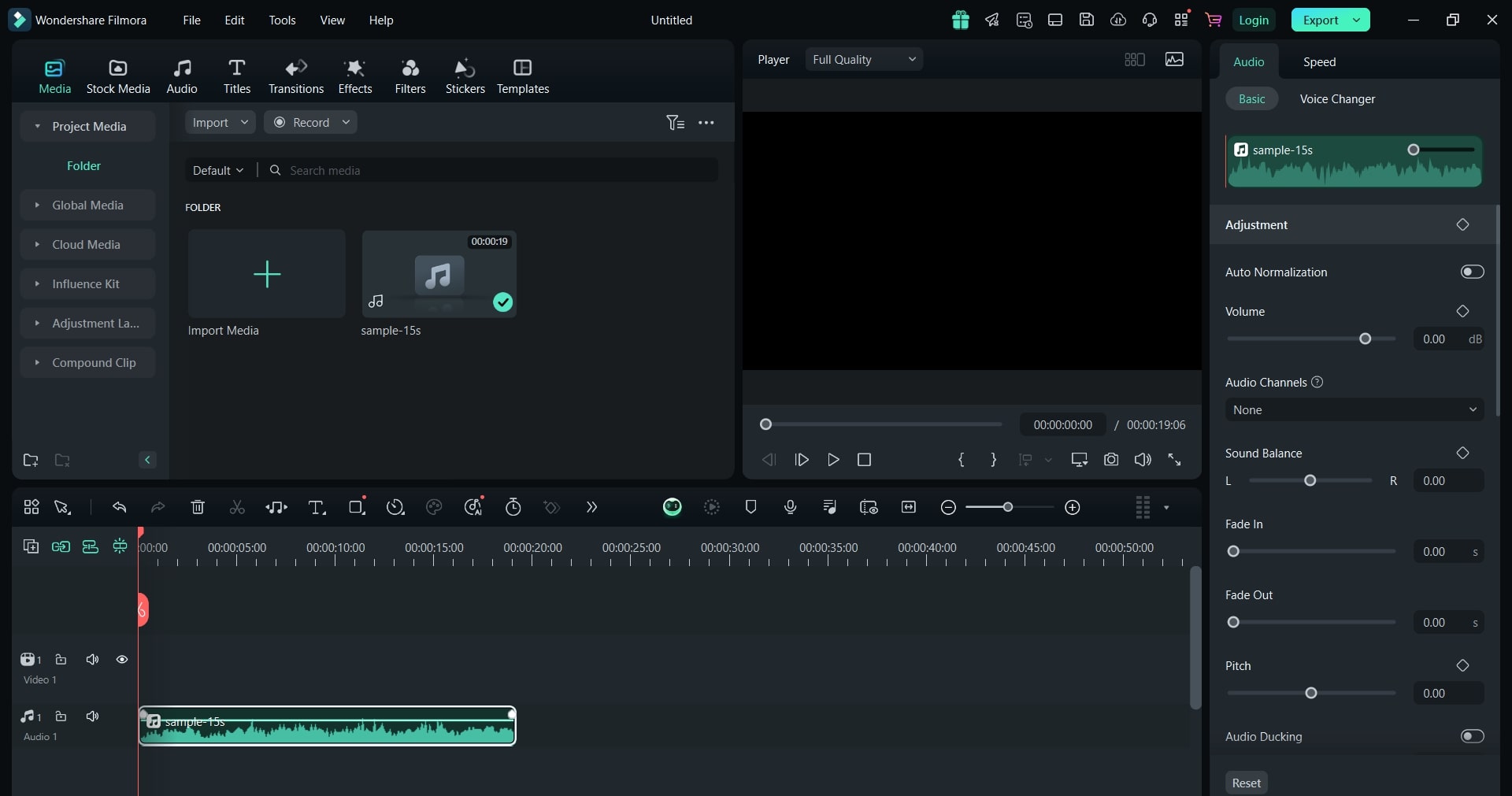
- Шаг 4: Откройте панель справа с настройками для аудио
Откройте панель справа для настройки аудио. Здесь собраны все функции для работы со звуком: от простой настройки громкости до эквалайзера. Доступ к этим настройкам возможен через верхнее меню или таймлайн.
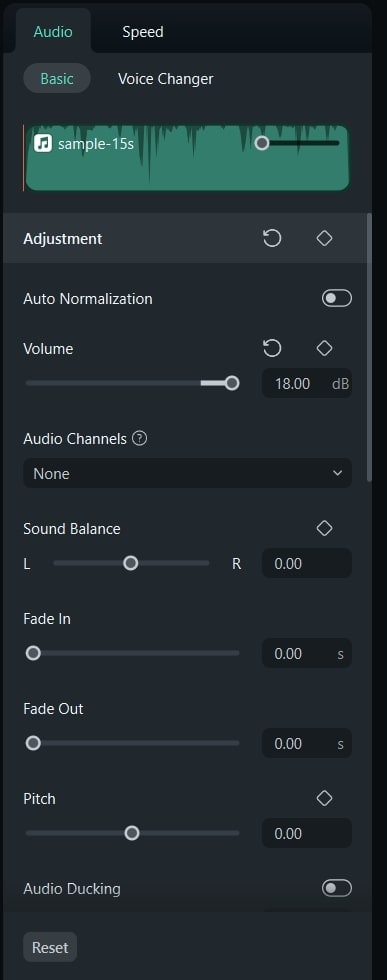
- Шаг 5: Используйте ползунок для настройки громкости
На панели с настройками аудио найдите опцию громкости. Для увеличения громкости передвиньте ползунок в правую сторону.
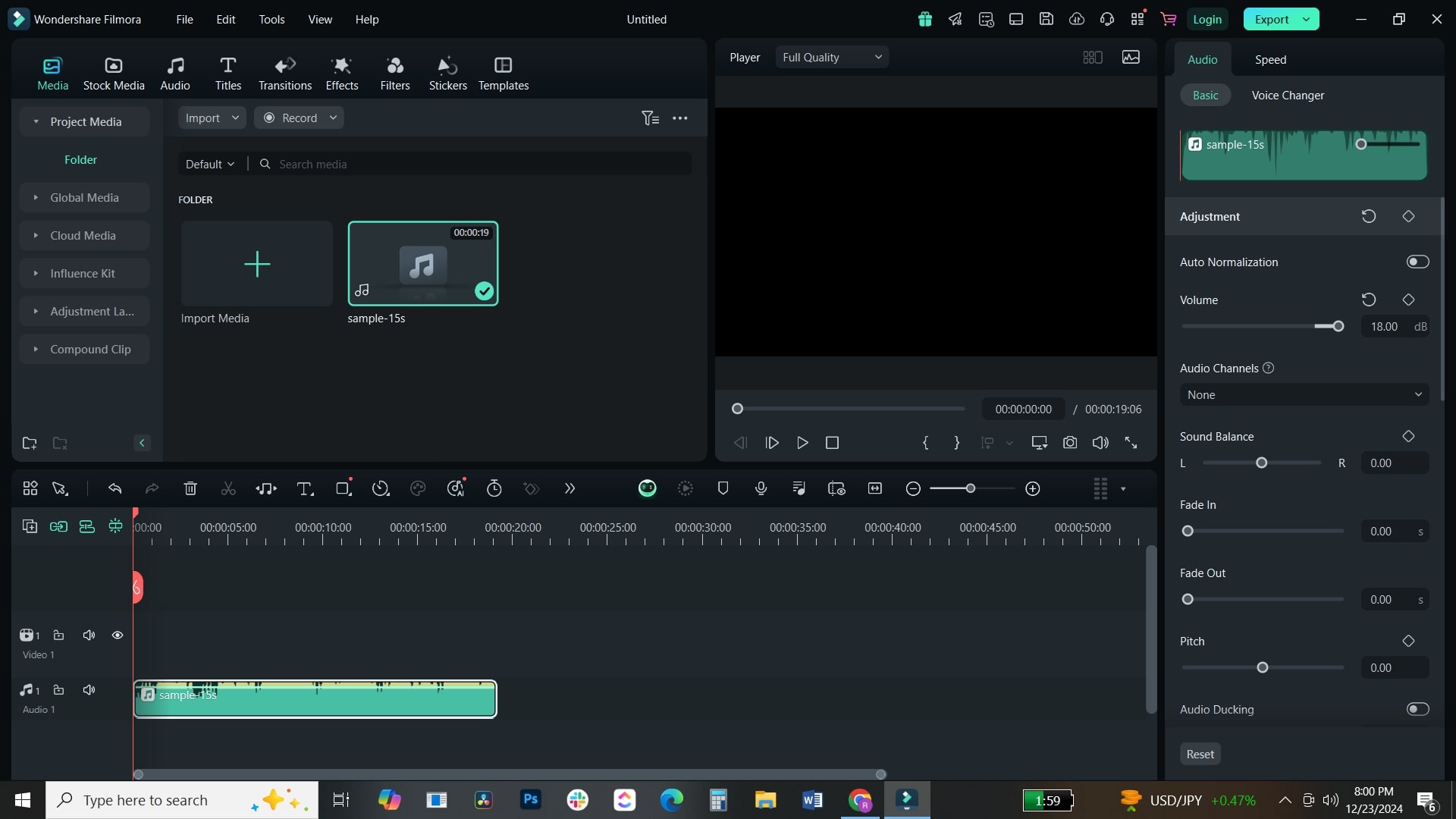
- Шаг 6: Проверьте отредактированное аудио
Обязательно проверьте результат отредактированного аудио, воспроизведя и прослушав его. Это поможет оценить, насколько качественно и естественно звучит аудио после обработки. Если уровень громкости вас не устраивает, просто отрегулируйте параметры еще раз.
- Шаг 7: Экспортируйте видео с увеличенной громкостью MP3
После завершения настройки громкости, экспортируйте готовый файл через кнопку "Экспорт". Файл можно легко опубликовать прямо из Filmora в популярные сервисы: YouTube, TikTok и других.
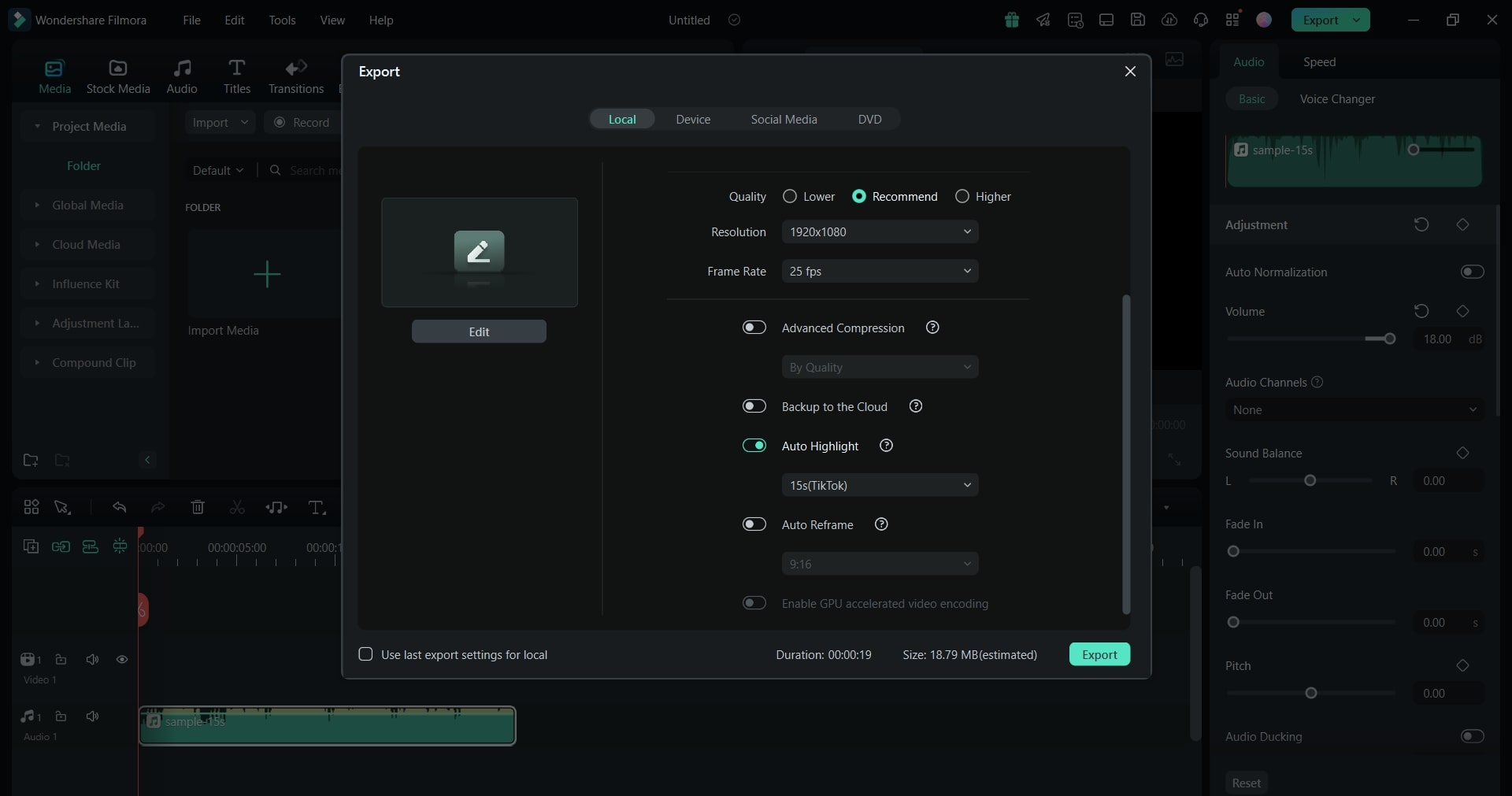
Часть 3. Как выбрать лучший инструмент для увеличения громкости MP3?
Чтобы подобрать оптимальный инструмент для увеличения громкости MP3, проанализируйте свои требования, навыки работы и функциональные возможности программ.
Filmora идеально подходит для синхронной работы с видео и аудио, предлагая удобные инструменты для пользователей любого уровня подготовки.
Опытным пользователям стоит обратить внимание на Audacity с его продвинутыми функциями, тогда как MP3Louder стоит использовать при необходимости быстро увеличить громкость без скачивания дополнительного ПО.
| Характеристики | Filmora | Audacity | MP3Louder |
| Простота использования | Удобство для новичков | Более сложное освоение | Очень простой |
| Процесс увеличения громкости | Простой процесс с помощью перетаскивания | Регулировка вручную | Автоматический процесс в режиме онлайн |
| Качество звука | Высококачественный результат | Профессиональное качество | Вполне достойное качество |
| Для кого и для чего лучше всего подходит | Для всех новичков и профессионалов | Опытные пользователи | Быстрое редактирование в режиме онлайн |
| Дополнительные возможности | Предоставляет комплексные возможности для монтажа видео и аудио с поддержкой эффектов и многодорожечного редактирования | Позволяет редактировать несколько дорожек | Нет |
| Платформы | Windows 7/8/10/11 64-бит, macOS 10.15 - macOS 15 | Windows, macOS, GNU/Linux и другие ОС | Веб-версия |
Заключение
Каждому знакомо разочарование от еле слышимого аудио, которое портит все впечатление от просмотра видео. Раздражающие перепады громкости или некачественный звук действительно ухудшают восприятие контента. В таких случаях инструмент для увеличения громкости MP3 становится настоящим спасением! С такими инструментами можно откорректировать аудио и выявить даже самые тихие элементы записи.
На фоне аналогичных решений, программа Filmora отличается простотой освоения и продвинутыми возможностями обработки аудио. Это оптимальный вариант для любого уровня подготовки, где можно одновременно работать с видео и улучшать аудио.
Хотите улучшить звук в ваших видео? Загрузите Filmora прямо сейчас и лично убедитесь в простоте обработки.
Видеоредактор, который делает процесс редактирования эффективным и увлекательным.




 Безопасность проверена | Загрузка бесплатно | Нет вредоносного ПО
Безопасность проверена | Загрузка бесплатно | Нет вредоносного ПО


